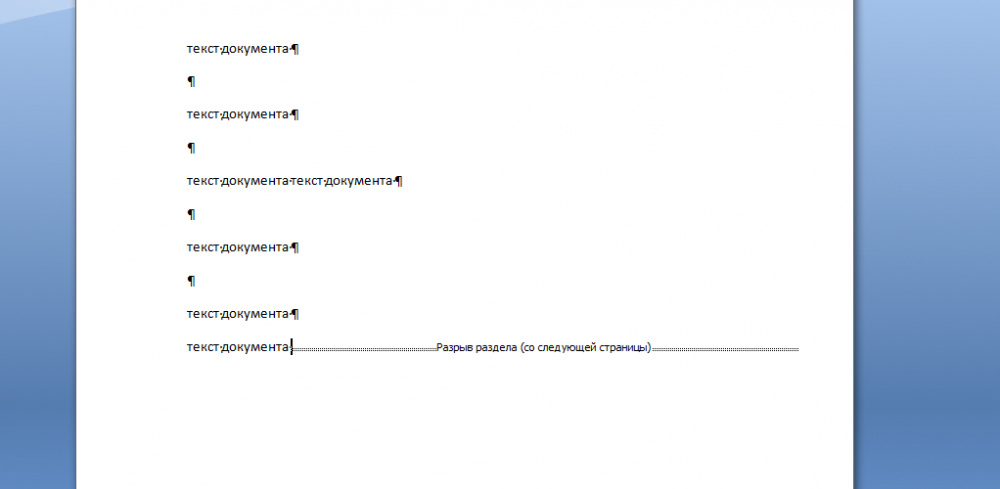Как пронумеровать страницы в документе Microsoft Office Word 2007 и 2010, начиная с 3 страницы?

Текстовый редактор пакета Microsoft Office предоставляет огромный набор инструментов для работы с текстом. Практически все инструменты просты и крайне понятны в использовании. Но все же у многих пользователей возникают вопросы и трудности при работе с данным текстовым редактором. Наверное, одним из самых популярных вопросов, является вопрос, связанный с нумерацией страниц. Разберем следующий вопрос: как пронумеровать страницы в Microsoft Office Word 2010 начиная с третьей. На первый взгляд данная задача весьма трудная, но это не так. Мы рассмотрим все на примере Word 2007, так как порядок действий здесь будет полностью аналогичным и для Word 2010. Для начала включим отображение всех символов в документе. Для этого нужно нажать на соответствующий значок в шапке документа. Это нужно всего лишь для наглядности.
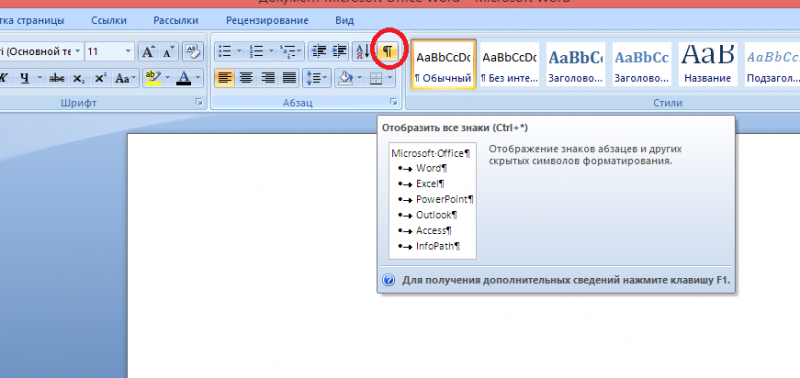
Теперь переходим на первую страницу документа и ставим курсор в конце текста. Затем нужно открыть вкладку "Разметка страницы". Здесь выбираем пункт "Разрывы", а затем "Следующая страница".
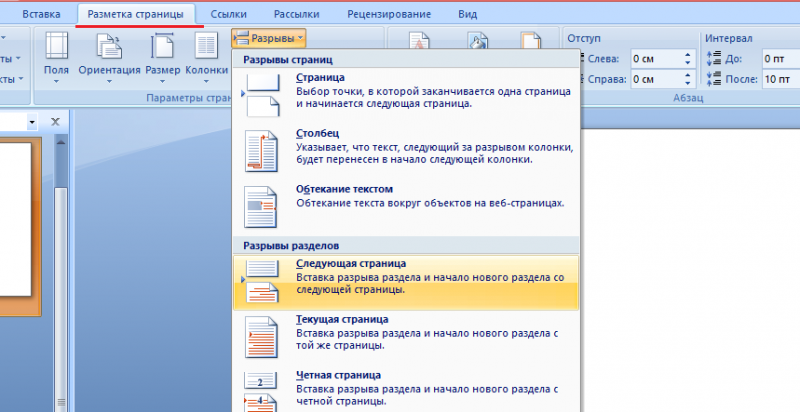
После этих действий у вас в документе появится надпись, которая показана на скриншоте ниже. Эта надпись уберется после того, как вы нажмете на значок "Показывать все символы".
Так как нам нужно пронумеровать документ с третьей страницы, то точно такой же разрыв делаем и на второй странице. Соответственно, если вам нужно сделать нумерацию с четвертой страницы, то нужно сделать такой же разрыв на третьей странице.
После того, как вы проделаете все действия, указанные выше, нужно полностью пронумеровать документ. Если вы не помните, то делается это так. Заходим во вкладку "Вставка" и здесь выбираем пункт "Номер страницы". Выбираем необходимый тип номера.
Теперь нужно перейти во вкладку "Конструктор". Для этого щелкаем по номеру первой странице. Откроется вкладка "Конструктор". Здесь нужно будет поставить галочку напротив пункта "Особый колонтитул для первой страницы". После этих действий цифра номера исчезнет с этой страницы. Аналогичные действия выполняем и со второй страницей.
Если вы выполнили все действия правильно, то нумерация в вашем документе начнется с третьей страницы. Если же вам необходимо, чтобы ваша третья страница имела не свой порядковый номер, а например, 1 или 2, то это можно сделать во вкладке "Номер страницы". В данной вкладке выбираем подпункт "Формат номеров страницы" и в пункте "начать с" выбираем нужное вам число. Пронумеровать документ Word 2010 с третьей страницы на первой взгляд сложно. Но если использовать инструкции, представленные в статье, сделать нумерацию в документе будет очень просто.
Читайте также:
- Как пронумеровать страницы в документе Microsoft Office Word 2007 без титульного листа?
- Пронумеровываем страницы в документе Microsoft Office Word, начиная со второй
- Проставляем номера страниц в документе Microsoft Word
- Как в документе Microsoft Office Word сделать сноски?
- Как развернуть лист в документе Microsoft Office Word горизонтально?